코인 시그널랩 (Coin Signal Lab)
암호화폐 처음 해보는 당신에게: 비트코인, 리플, 테더 어떻게 사나요? 본문
"비트코인 사고 싶은데 어디서 사지?"
"리플을 갖고 싶긴 한데, 지갑이 뭔지부터 모르겠어요."
"테더는 또 뭐죠?"
처음 암호화폐 투자에 발을 들이려는 분들, 정말 많습니다.
저도 그랬어요. 지갑, 거래소, 입출금 이런 말들… 다 낯설었죠.
하지만, 실제로 해보면 생각보다 간단합니다.
이 글은 완전 초보자 분들이 그냥 따라만 해도 비트코인, 리플, 테더에 투자할 수 있도록 순서대로 정리한 안내서입니다.

1. 어떤 앱을 써야 할까?
한국에서 가장 많이 쓰는 앱은 이 두 가지예요.
- 업비트(Upbit) – 깔끔한 인터페이스, 초보자에게 딱
- 빗썸(Bithumb) – 코인 종류 다양, 거래량도 많음
둘 다 안전하게 쓸 수 있는 정식 거래소입니다.
처음 시작할 땐 업비트를 추천드려요. 사용이 간편하거든요.


2. 앱 설치부터 계좌 개설까지 (업비트 기준)
(1) 업비트 앱 설치
- 스마트폰에서 ‘Play 스토어’ 또는 ‘앱스토어’ 실행
- ‘업비트’ 검색 → 설치
- 설치 후 앱 실행


(2) 업비트 회원가입
- 이메일 주소 입력 → 비밀번호 설정
- 휴대폰 인증 → 문자로 받은 인증번호 입력
- 로그인 완료



(3) 본인 인증하기
- 주민등록증 또는 운전면허증 준비
- 앱에서 카메라로 촬영 + 얼굴 인식 진행
- 몇 분 내로 인증 완료됨
(4) 케이뱅크 계좌 만들기 (필수!)
- 업비트는 ‘케이뱅크’라는 인터넷은행을 통해 원화를 입금합니다.
- 앱스토어에서 ‘케이뱅크’ 앱 설치 후 계좌 개설 진행
- 본인 인증, 계좌번호 받기까지 약 10분 소요


3. 돈 넣고, 코인 사기
(1) 케이뱅크에서 업비트로 입금
- 케이뱅크 앱 실행 → ‘이체’ 클릭
- 받는 사람: [업비트 연동계좌번호]
- 입금할 금액 입력 → ‘확인’
→ 입금 완료되면, 업비트에서 바로 원화 잔액 확인 가능


(2) 비트코인(BTC), 리플(XRP), 테더(USDT) 구매
- 업비트 앱 → ‘거래소’ 탭 클릭
- 상단 검색창에 ‘비트코인’ 입력 → BTC 선택
- ‘매수’ 버튼 클릭
- 원하는 금액 입력 → ‘매수’ 확정
→ 몇 초 후, 내 지갑에 비트코인이 들어옵니다
→ 리플(XRP), 테더(USDT)도 같은 방식으로 구매 가능
4. 사놓은 코인은 어디에 있나요?
- 업비트 앱 하단 ‘내 지갑’ 메뉴 클릭
- 보유 중인 코인 목록과 수량, 평가금액이 나옵니다
여기서 내가 산 코인, 현재 얼마인지, 얼마 벌었는지 확인 가능해요.
5. 투자할 때 꼭 알아야 할 것
- 금액은 소액부터: 처음엔 1만원도 괜찮아요. 경험이 먼저입니다.
- 보안 중요: 2단계 인증 꼭 설정하세요. OTP 인증이 가장 안전합니다.
- 수수료 있음: 코인을 사고팔 땐 소액 수수료가 발생해요.
- 테더(USDT)는 달러와 연동된 스테이블코인: 가치가 안정적이라 매매보단 저장용에 가깝습니다.

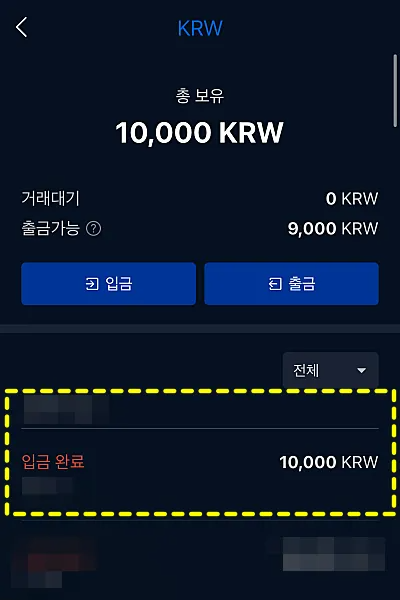
마무리하며
처음엔 어렵게 느껴지지만, 앱 설치부터 첫 구매까지 해보면 감이 옵니다.
한 번 해보면 그 다음부터는 훨씬 쉽습니다.
비트코인, 리플, 테더 등 내가 직접 사고 보유하는 경험,
지금부터 시작해보세요.
질문이 있다면 댓글 남겨주세요. 저도 처음엔 이랬으니까요.
같이 배워봅시다!

'가상화폐 투자' 카테고리의 다른 글
| 지금 코인 봐야 할까요? (1) | 2025.05.10 |
|---|---|
| 빗썸(Bithumb)으로 암호화폐 거래하는 방법: 왕초보도 5분만에 따라할 수 있어요! (1) | 2025.05.10 |
| 리플(XRP), 지금 어떤 상황이고 앞으로 어떻게 될까? (2) | 2025.05.10 |
| 2025년 5월, 비트코인 10만 달러 재돌파: 시장 동향과 전망 (6) | 2025.05.10 |
| 경제, 뭔가 심상치 않다! 2025년 5월, 흐름 진단과 앞으로 3개월 예측 (2) | 2025.05.10 |





